- Trezor 하드웨어 지갑을 사용하는 경우 부트로더 모드에서 멈추는 문제가 발생했을 수 있습니다.
- Trezor의 공식 지원 페이지에 따르면 이 오류는 대부분 오래된 펌웨어 사용으로 인해 발생합니다.
- 이 게시물에서는 부트로더 모드에서 멈춘 경우 Trezor One을 수정하는 방법에 대한 단계를 안내합니다.

엑스다운로드 파일을 클릭하여 설치
이 소프트웨어는 드라이버를 계속 실행하여 일반적인 컴퓨터 오류 및 하드웨어 오류로부터 안전하게 보호합니다. 이제 간단한 3단계로 모든 드라이버를 확인하십시오.
- DriverFix 다운로드 (확인된 다운로드 파일).
- 딸깍 하는 소리 스캔 시작 문제가 있는 모든 드라이버를 찾습니다.
- 딸깍 하는 소리 드라이버 업데이트 새 버전을 얻고 시스템 오작동을 방지합니다.
- DriverFix가 다운로드되었습니다. 0 이달의 독자.
많은 사용자가 Trezor Suite를 사용하여 펌웨어 업데이트를 시도하는 동안 Trezor One이 PC의 부트로더 모드에서 멈춘 오류를 보고했습니다. 이 오류가 발생하면 이 가이드의 해결 방법을 시도하십시오.
부트로더 모드는 펌웨어 업데이트를 완료할 수 있는 Trezor One 장치의 기능입니다.
암호화폐 시대이며 사람들은 현금에서 블록체인 기반 통화로 이동하고 있습니다. 그러나 통화의 변동성은 종종 의문을 제기합니다.
암호화폐에 대해 진지하고 보유하고 싶은 좋은 코인 스택이 있다면 암호화폐 지갑이 있어야 합니다.
암호화폐를 저장하는 가장 쉬운 형태는 온라인이지만 확실히 가장 안전한 것은 아닙니다. 온라인 거래소는 정부의 감시를 받으며 사이버 범죄자들에게 해킹을 당할 수도 있습니다. 따라서 오프라인 지갑은 당신의 돈을 안전하게 유지.
트레저란?
Trezor는 현금을 저장하는 가죽 지갑과 유사한 오프라인 지갑입니다. 지갑에 있는 데이터는 해킹을 당하거나 온라인상의 누구에게도 연락할 수 없습니다. 귀하의 돈에 액세스하려면 사람이 물리적으로 귀하의 Trezor 장치에 액세스해야 합니다.
Trezor Suite 및 Trezor 지갑이란 무엇입니까?
이제 Trezor 장치는 물리적 하드웨어이지만 장치의 LED 화면에서 모든 정보를 자세히 확인할 수 없습니다. 따라서 소프트웨어를 이용한 대시보드가 필요합니다. 이 소프트웨어는 Trezor Suite입니다.
지갑의 상태를 확인하고 코인을 관리하는 것 외에도 인터넷에 연결되면 Trezor 제품군을 거래소에 연결할 수도 있습니다.
Trezor Suite와 Trezor 지갑 사이의 링크는 온라인 지갑이 서버와 연결되어 있고 온라인은 물론 오프라인에서도 작동하는 제품군입니다.
제품군에 문제가 있는 경우 앱 문제 때문일 수 있습니다. 그리고 온라인 Trezor 지갑이 여러 브라우저에서 작동하지 않는다면 문제는 서버에 있어야 합니다.
Trezor One이 부트로더 모드에서 멈춘 경우 어떻게 해야 합니까?
1. Trezor Suite 대신 온라인 Trezor 지갑 사용
사용자는 단순히 온라인 Trezor 지갑 펌웨어를 업데이트하여 문제를 해결했습니다. 따라서 오프라인 대신 온라인 지갑을 사용해 볼 수 있습니다.
2. Trezor 장치의 두 버튼을 모두 누르십시오.
- 컴퓨터에서 Trezor 장치의 플러그를 뽑습니다.
- 이제 Trezor 장치의 두 버튼을 모두 누른 상태에서 장치를 컴퓨터에 연결합니다.
- 이전에 시도한 대로 부트로더 모드로 들어갑니다.
평소와 같이 온라인 Trezor 지갑에서 펌웨어 업데이트를 진행합니다. 이번에는 작동합니다.
- 암호화폐 저장: Trezor One이 인식되지 않는 경우 4가지 팁
- Surface 타이핑 커버 드라이버 누락/키보드가 작동하지 않는 문제 수정
- Logitech MX Master 3 제스처 버튼이 작동하지 않습니까? 지금 고쳐
- Logitech G305 마우스 커서 끊김을 수정하는 방법
- Windows 10/11에서 Bluetooth 키보드 지연을 수정하는 방법
3. Trezor 제품군 재설치
- 마우스 오른쪽 버튼으로 클릭 메뉴를 시작하다 고르다 설정 표시되는 목록에서.
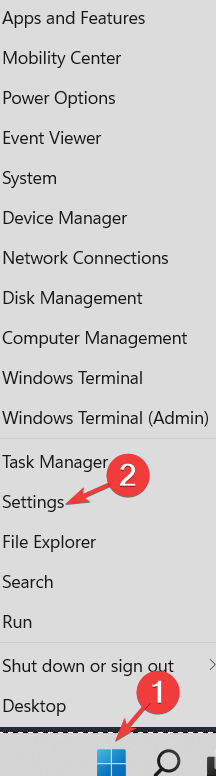
- 에서 설정 메뉴, 로 이동 앱 탭을 클릭합니다.
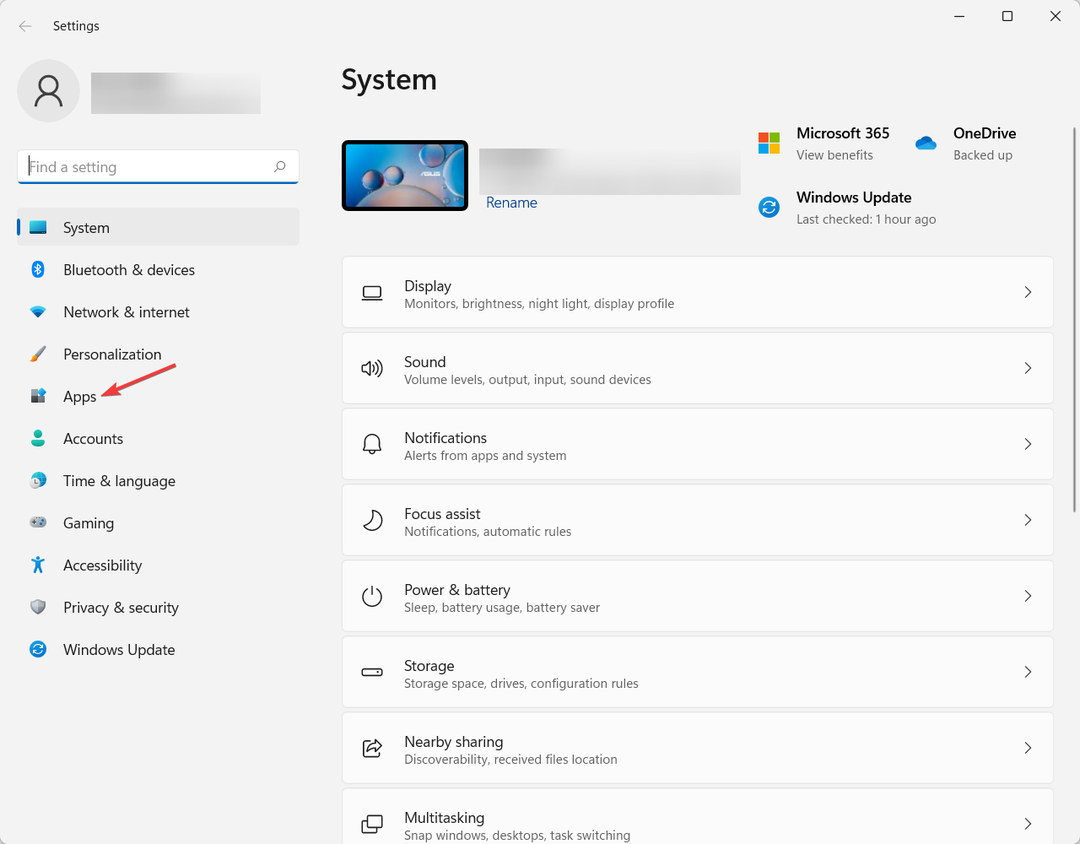
- 다음으로 오른쪽 창에서 앱 및 기능.
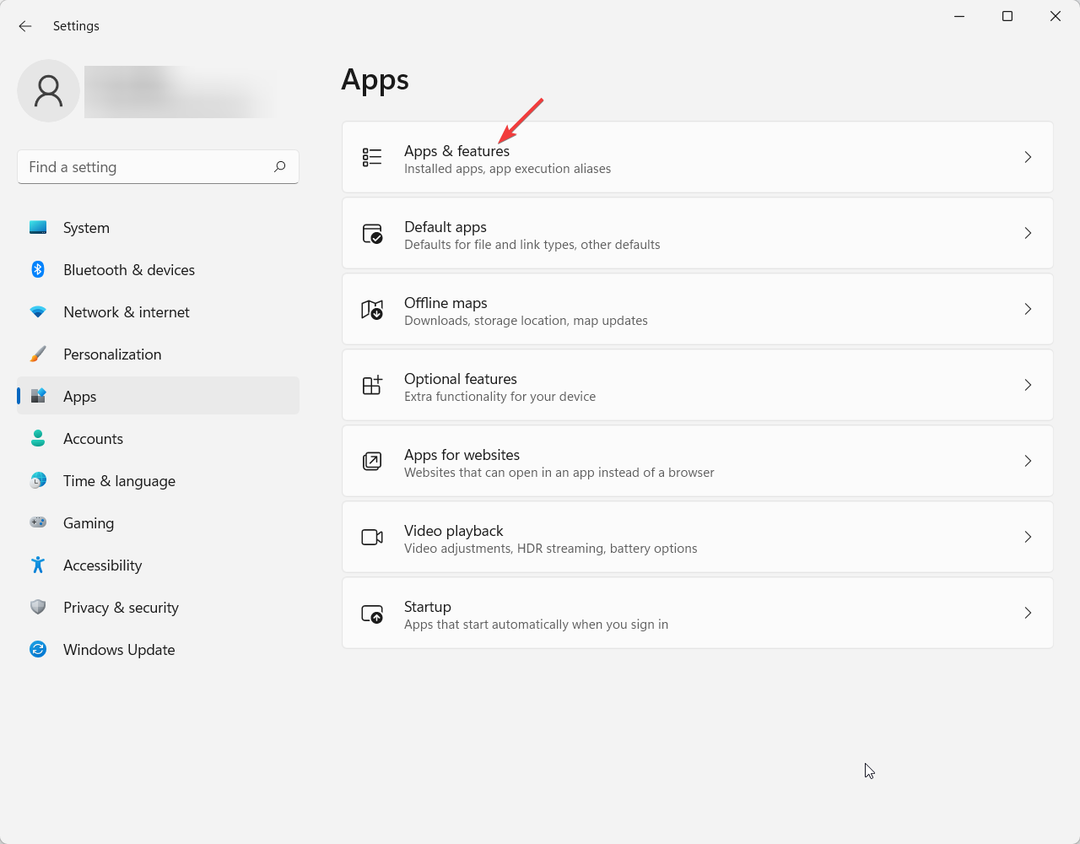
- 응용 프로그램 목록에서 트레저 스위트룸.
- 해당하는 점 3개를 클릭하고 선택합니다. 제거. 이렇게 하면 응용 프로그램이 제거됩니다.
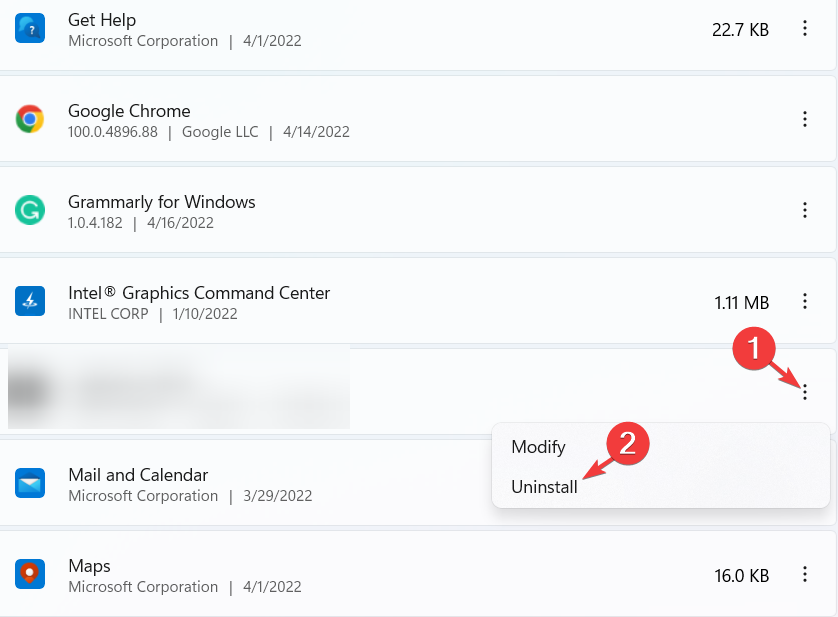
- 이제 Trezor Suite를 다시 설치하십시오. 공식 웹 사이트.
온라인 지갑 해결 방법이 도움이 되지만 Trezor Suite로 문제를 해결할 수도 있습니다. 가장 좋은 해결책은 소프트웨어를 다시 설치하는 것입니다.
Trezor One이 부트로더 모드에서 멈춤 오류를 해결하는 데 위의 방법 중 하나 이상이 도움이 되었기를 바랍니다.
당신이 찾고 있다면 최고의 암호화폐 변환기 앱, 동일한 가이드를 확인하십시오.
질문이 있는 경우 주저하지 말고 아래 댓글 섹션에서 질문하세요. 기꺼이 도와드리겠습니다.
 여전히 문제가 있습니까?이 도구로 수정하세요.
여전히 문제가 있습니까?이 도구로 수정하세요.
- 이 PC 수리 도구 다운로드 TrustPilot.com에서 우수 평가 (다운로드는 이 페이지에서 시작됩니다).
- 딸깍 하는 소리 스캔 시작 PC 문제를 일으킬 수 있는 Windows 문제를 찾습니다.
- 딸깍 하는 소리 모두 고쳐주세요 특허 기술 문제를 해결하기 위해 (독자 전용 할인).
Restoro가 다운로드되었습니다. 0 이달의 독자.


